Запуск «Командного рядка»
Почати слід саме з відкриття консолі. Для цього використовуйте один із зручних способів, наприклад, відшукавши додаток в «Пуск» або викликавши його через утиліту «Виконати». Розгорнуті інструкції по кожному методу запуску ви знайдете в окремому керівництві на нашому сайті за посиланням нижче.
Докладніше: Відкриття «Командного рядка» в Windows 10
Стандартна команда перезавантаження
Далі ми опишемо кілька різних опцій, які впливають на перезавантаження комп'ютера через «Командний рядок», Проте в першу чергу згадаємо стандартну команду shutdown / r. Вона відповідає за відправку ПК на перезавантаження і активується через 30 секунд після введення. Під час цього можете закрити консоль і, наприклад, переключитися до будь-якої іншої програми, а перезавантаження почнеться без відображення на екрані будь-яких повідомлень.
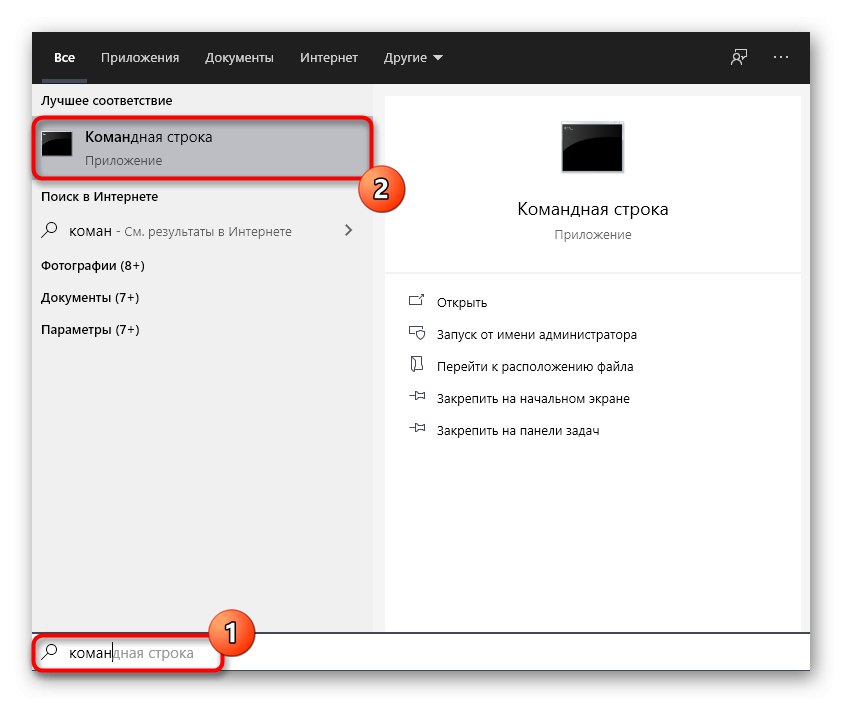
Перезавантаження з таймером
Не кожному користувачеві, що використовує консоль для перезапуску операційної системи, хочеться чекати півхвилини, поки цей процес запуститься автоматично. Тому можна задіяти команду виду shutdown / r / t 0, Де замість 0 напишіть будь-яке число в секундах, вказавши час, через яке вона повинна виконатися.
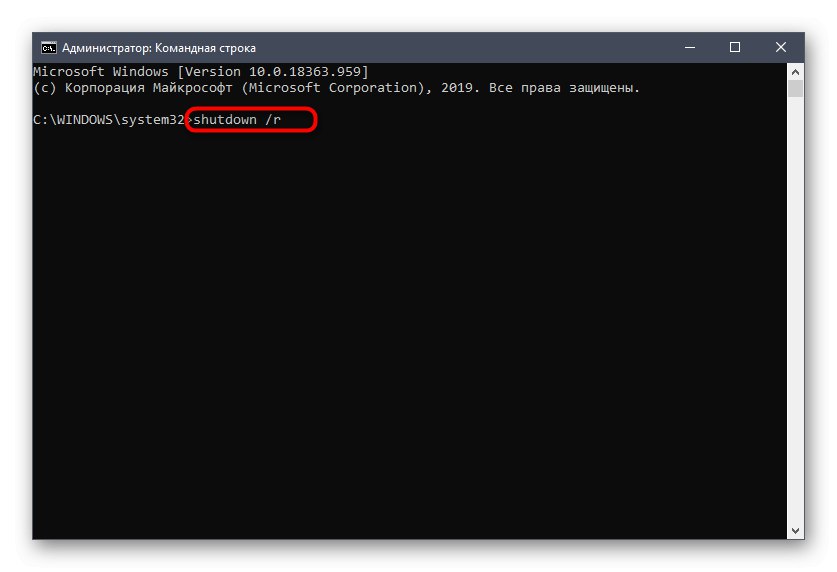
Ігнорування попереджень при закритті додатків
Під час введення команди для перезавантаження на екрані можуть з'являтися повідомлення від працюючих додатків про те, що їх спочатку потрібно закрити, щоб зберегти прогрес. Якщо ви бажаєте ігнорувати ці попередження, використовуйте рядок shutdown / r / f, А також додатково вказуйте інші опції, наприклад, задавши таймер через / t.
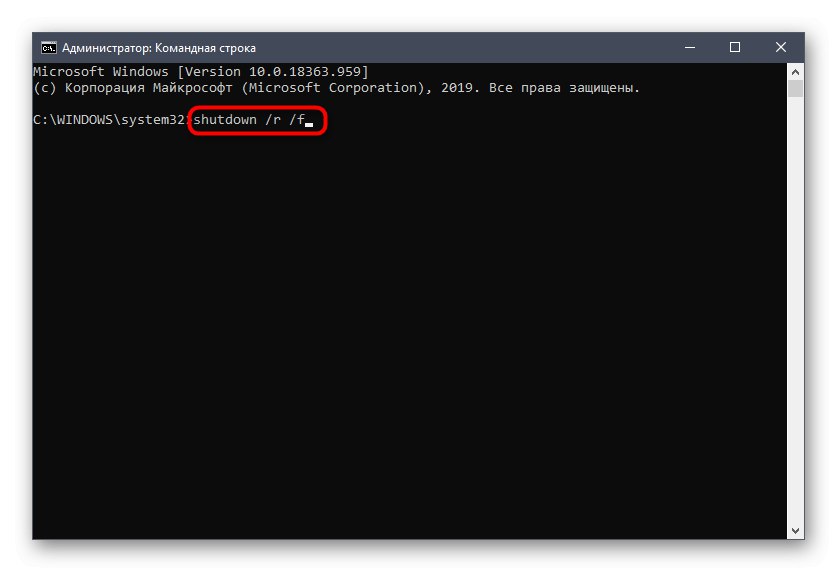
Однак при цьому враховуйте, що весь софт буде закритий екстрено без збереження всіх змін, які там були проведені. Додавайте цю опцію тільки з повною впевненістю в тому, що ні втратите важливу інформацію.
Перезавантаження з повідомленням
Надіслати ПК на перезавантаження можна, відобразивши попередньо на екрані повідомлення, яке б говорило про те, з якої причини проводиться ця операція. Особливо актуальною така опція стане в тих ситуаціях, коли процес здійснюється віддалено на ПК іншого користувача. Тоді рядок для введення буде виглядати так: shutdown / r / c "Введіть ваше повідомлення".
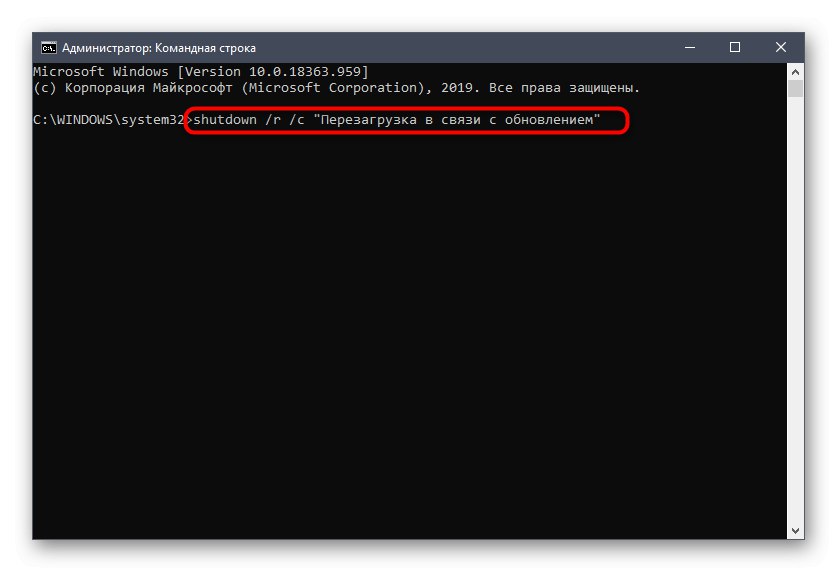
Відразу ж після введення, якщо встановлений таймер на певну кількість часу, на екрані спливе повідомлення з введенням текстом. Його приклад ви бачите на наступному скріншоті.
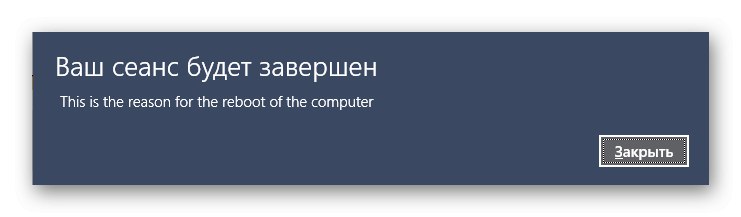
Запуск графічного інтерфейсу
Тепер пропонуємо ознайомитися з додатковою інформацією, яка може стати в нагоді при виконанні поставленого завдання. У використовуваної утиліти є графічний інтерфейс, що дозволяє в більш зручному вигляді управляти перезавантаженням. Запускається він введенням shutdown / i.

Графічний інтерфейс називається «Діалог віддаленого завершення роботи». Відповідно, він дозволяє перезавантажити будь-який комп'ютер, який потрапляє під контроль вашого домену. Тут ви задаєте цільове дію, вибираєте ПК, причину, таймер і примітка.
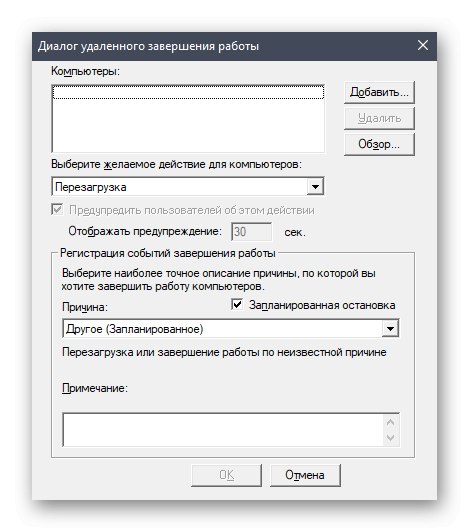
Все те ж саме, що і шляхом введення стандартних команд, але більше в зручному вигляді, а також з відображенням імен доданих пристроїв.
Перегляд повної інформації
Вище були наведені далеко не всі опції, які застосовуються для перезавантаження комп'ютера через розглянуту утиліту. Додатково слід уточнити про наявність різних попереджувальних помилок. З усім цим ви можете ознайомитися самостійно, написавши shutdown /?.
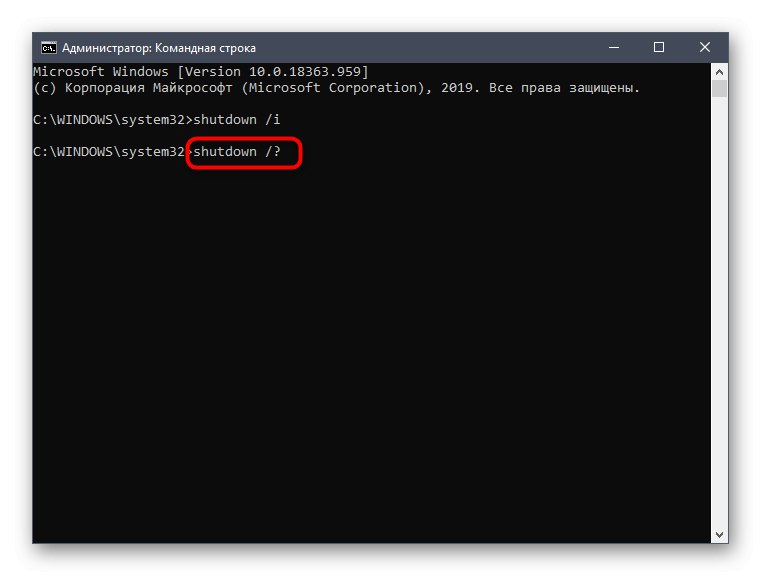
Після натискання по клавіші Enter на екрані відразу ж з'явиться список доступних опцій, а також синтаксис команди, щоб не виникло плутанини з послідовністю введення, особливо, коли мова йде про вибір іншого комп'ютера.
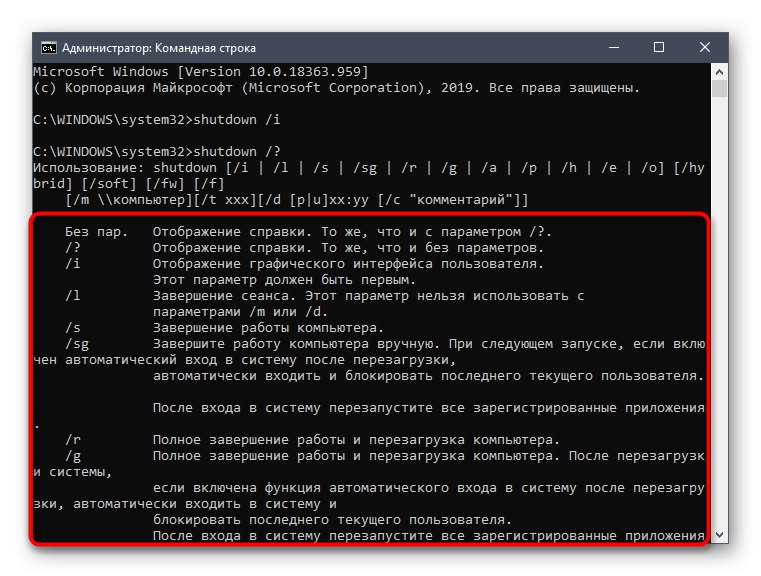
скасування дії
На завершення відзначимо, що іноді користувач після введення команди для перезавантаження вирішує скасувати цю дію.Зробити це потрібно теж через консоль, написавши shutdown / a.
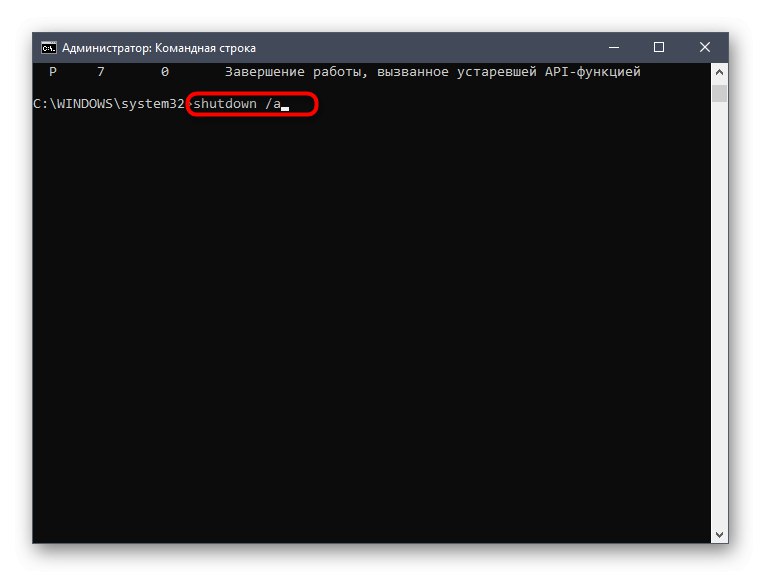
Після активації відобразиться новий рядок для введення, а це значить, що дія була скасована успішно.
Якщо мова йде про віддаленому комп'ютері і перезавантажити його через «Командний рядок» просто не виходить, радимо ознайомитися зі спеціальною тематичної інструкцією на нашому сайті за посиланням нижче. Там ви дізнаєтеся про двох інших методах виконання поставленого завдання.
Докладніше: Виконуємо перезавантаження віддаленого комп'ютера